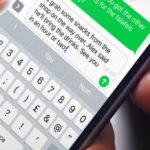WhatsApp es una aplicación de mensajería alternativa al típico servicio de mensajes de texto, y es una de las aplicaciones de chat y llamadas más populares. Cuenta con una plataforma fácil de usar y basada en Internet, que ofrece a los usuarios acceso a llamadas internacionales gratuitas, chat y llamadas gratuitas en todas las plataformas, y una gran seguridad para preservar la privacidad de sus usuarios.
Los usuarios tienen su propio perfil, y si les interesa saber quién ha visto su perfil, hay una forma de que los usuarios lo vean. No hay ninguna aplicación que pueda descargarse para obtener una respuesta definitiva; sin embargo, como WhatsApp introdujo los estados hace tiempo, puede hacerse una vaga idea de quién puede haber estado antes en su perfil.
Estado de WhatsApp
Un estado es una función de WhatsApp que le permite establecer imágenes, vídeos o GIF en su estado y se mantendrá como tal durante 24 horas. Es similar a la característica de Stories on Instagram o Stories on Snapchat.
Cuando la gente vea esto, tendrá una estimación aproximada de quién puede haber visto su perfil. Esta es la única manera definitiva de saber si alguien puede haber visto tu perfil. Todas las aplicaciones de terceros que se anuncian para esto están equivocadas. Estas aplicaciones te muestran una persona al azar en tus contactos y se ha demostrado una y otra vez que no funcionan.
Aunque no está claro si WhatsApp publicará alguna vez una función que le indique directamente quién ha visto su artículo, los usuarios pueden publicar un estado para ver quién lo ha visto y basar en él su recuento de quienes han visto su perfil. Si le interesa saber quién ha estado en su perfil con frecuencia, puede publicar un Estado y ver quién puede ser el primero en verlo.
Publicar un estado
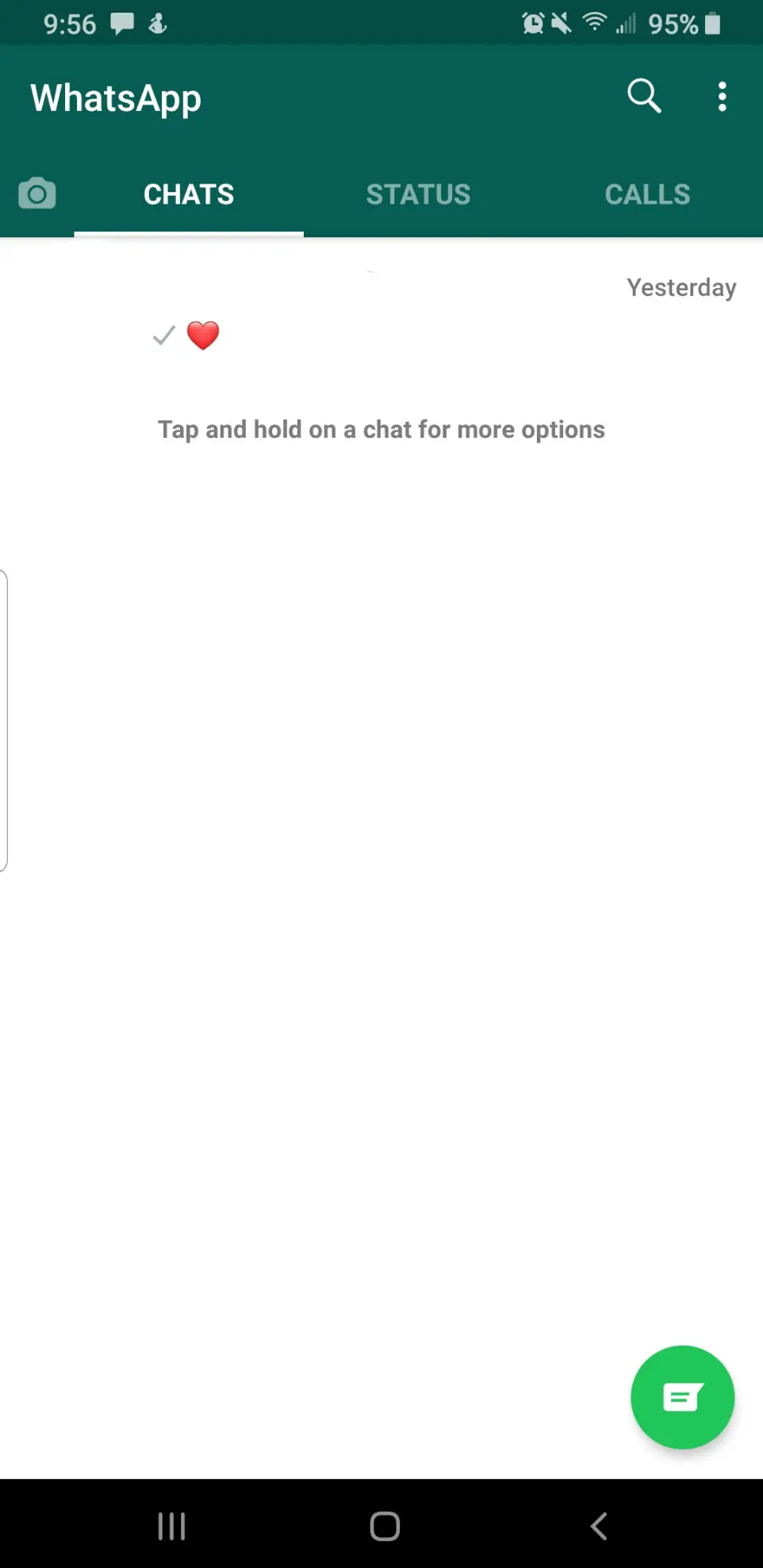
1. Abra WhatsApp. El icono se asemeja a un teléfono dentro de una burbuja de voz sobre un fondo verde. Normalmente se puede encontrar en la pantalla de inicio, pero si no lo encuentra, puede pasar el dedo por su Android o por su iPhone para que aparezca una barra de búsqueda que puede utilizar para buscar la aplicación en su teléfono.
2. Cuando lances la aplicación, estarás en la sección de chats de la misma. Aquí verás todos los contactos a los que has enviado mensajes. Si estás confundido sobre la pestaña en la que estás, puedes mirar en la parte superior de la pantalla.
El borde verde tiene Chats, Status y Llamadas escritas en texto blanco que puedes tocar para navegar. Sabrás en cuál estás porque habrá una línea blanca debajo de cada sección en la que estés. Toca la ficha que dice «Estado».
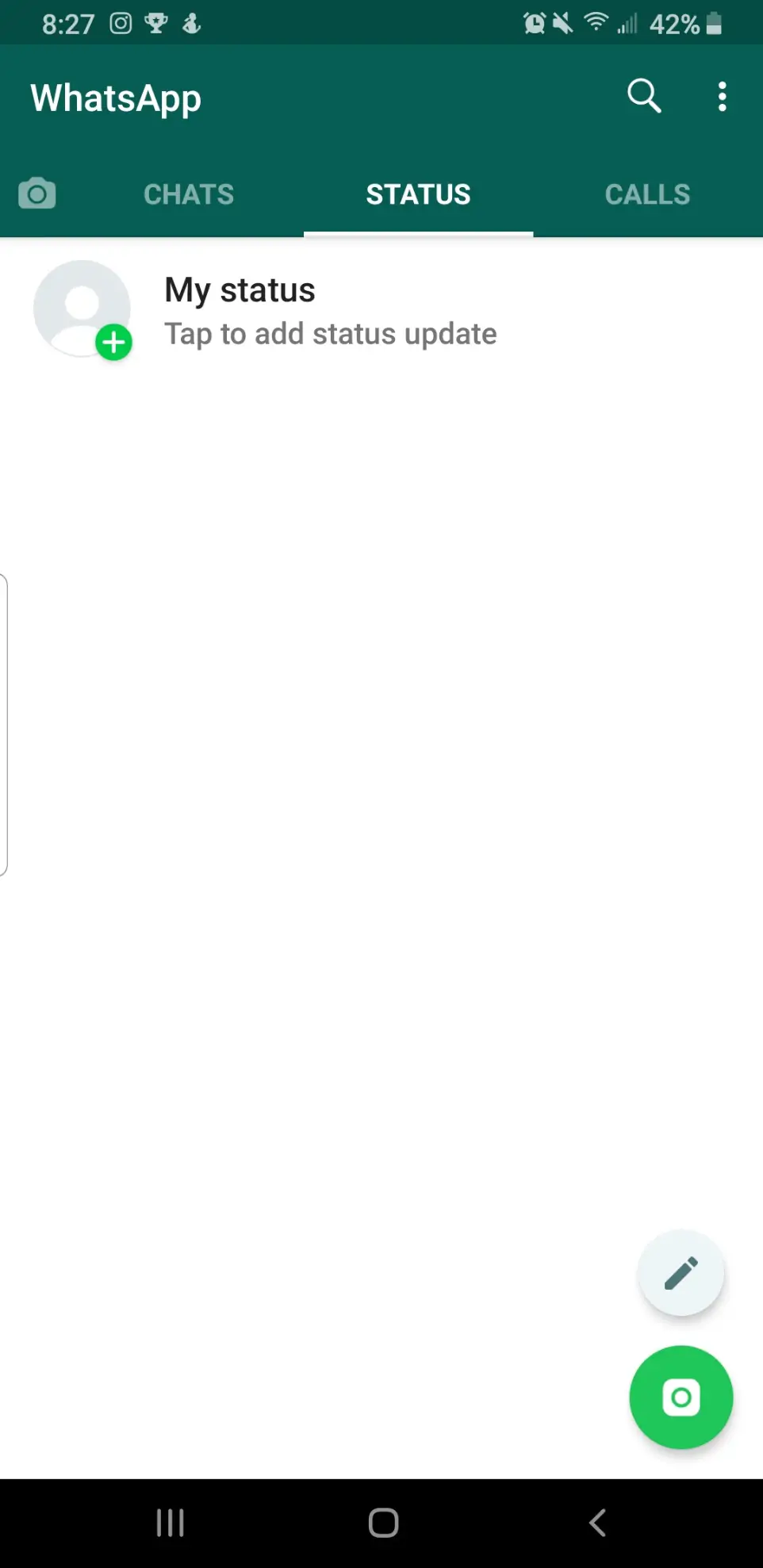
3. En la parte superior de la sección Estado, hay una opción que puede tocar para agregar una actualización. Tóquela para que le lleve a la pantalla de la cámara donde puede elegir el tipo de actualización que desea cargar.
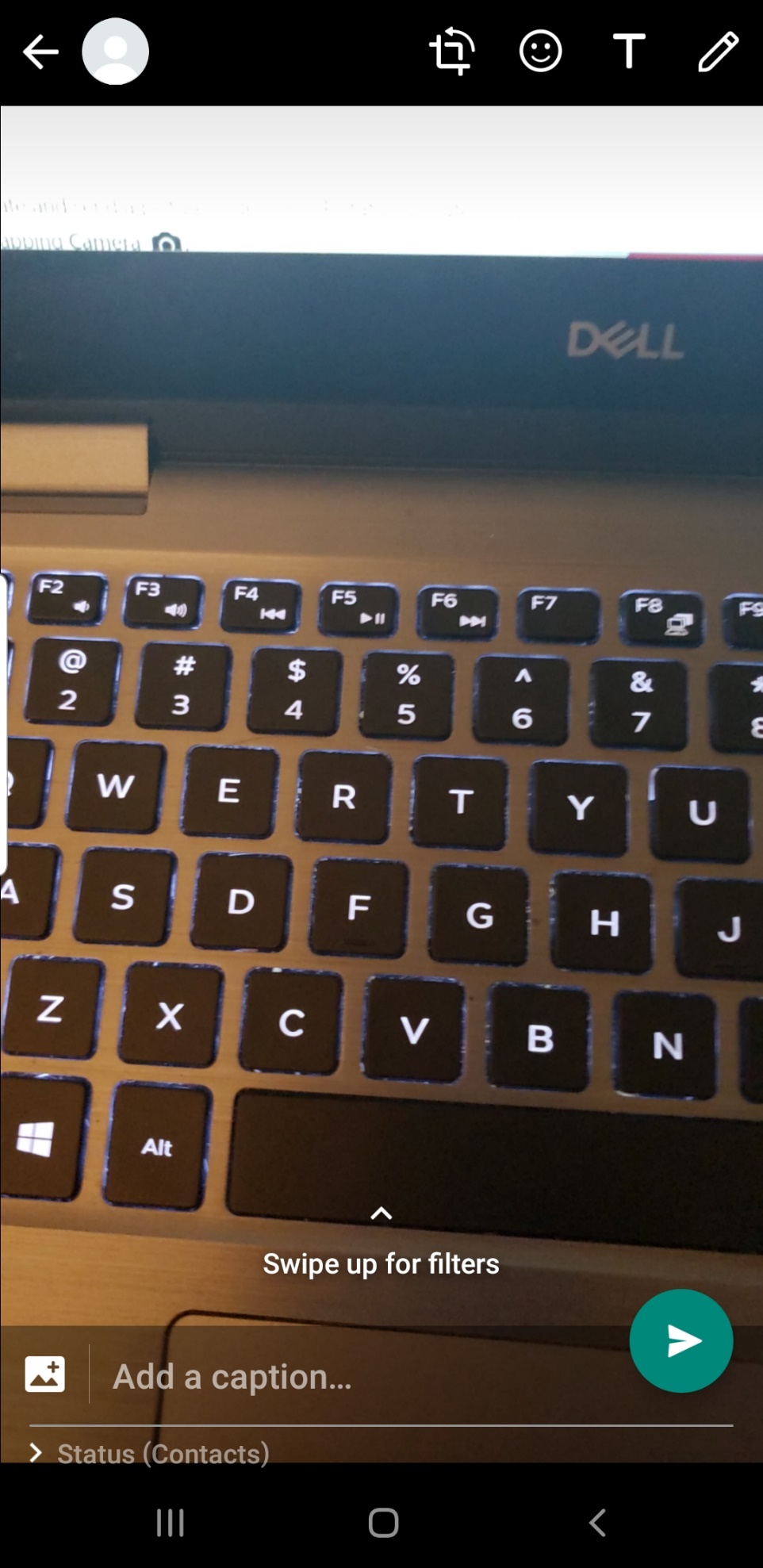
4. Una vez que tomes una foto o selecciones una de tu Galería, puedes tocar el círculo verde en la esquina inferior derecha. Esto lo publicará en tu Estado.
Puede que quieras esperar unos minutos antes de comprobar quién lo ha visto.
Ver quién vio su nuevo estado
1. Abra WhatsApp. El icono se asemeja a un teléfono dentro de una burbuja de voz sobre un fondo verde. Normalmente se puede encontrar en la pantalla de inicio, pero si no lo encuentra, puede pasar el dedo por su Android o por su iPhone para que aparezca una barra de búsqueda que puede utilizar para buscar la aplicación en su teléfono.
2. Cuando lances la aplicación, estarás en la sección de chats de la misma. Aquí verás todos los contactos a los que has enviado mensajes. Si estás confundido sobre la pestaña en la que estás, puedes mirar en la parte superior de la pantalla.
El borde verde tiene Chats, Status y Llamadas escritas en texto blanco que puedes tocar para navegar. Sabrás en cuál estás porque habrá una línea blanca debajo de cada sección en la que estés. Toca la ficha que dice «Estado».
3. Ahora, verás el estado que acabas de subir en la sección de estado. Tócalo para verlo.
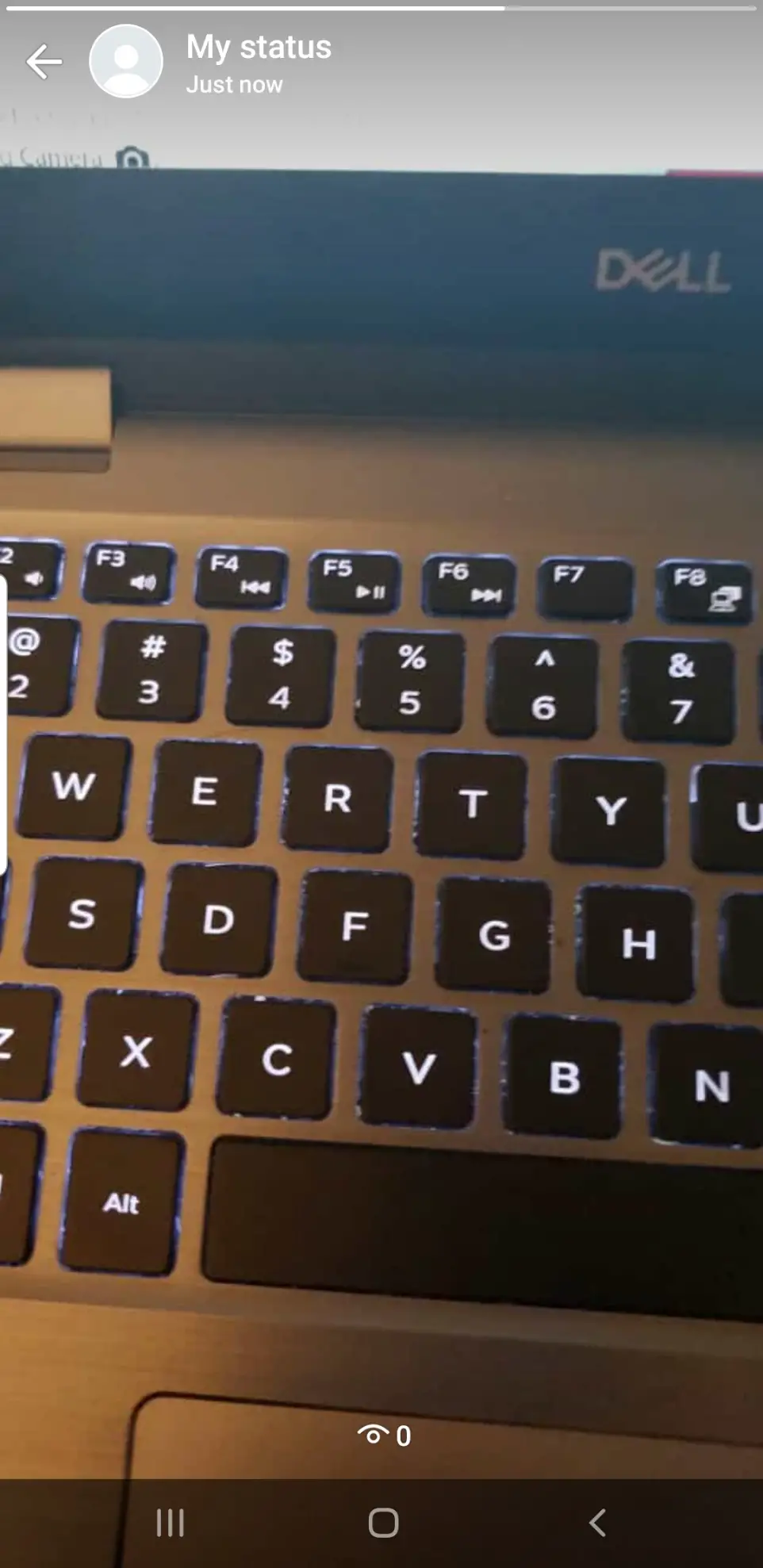
4. Lo que has publicado aparecerá en tu pantalla. En la parte inferior central de la misma, verá un pequeño ojo con un número al lado. Toca este pequeño icono.

5. Una vez que hagas esto, un pequeño menú aparecerá en la parte inferior de la pantalla. Esto mostrará a cualquiera que haya visto este estado, y puedes usarlo como indicador de quién ha visto tu perfil.